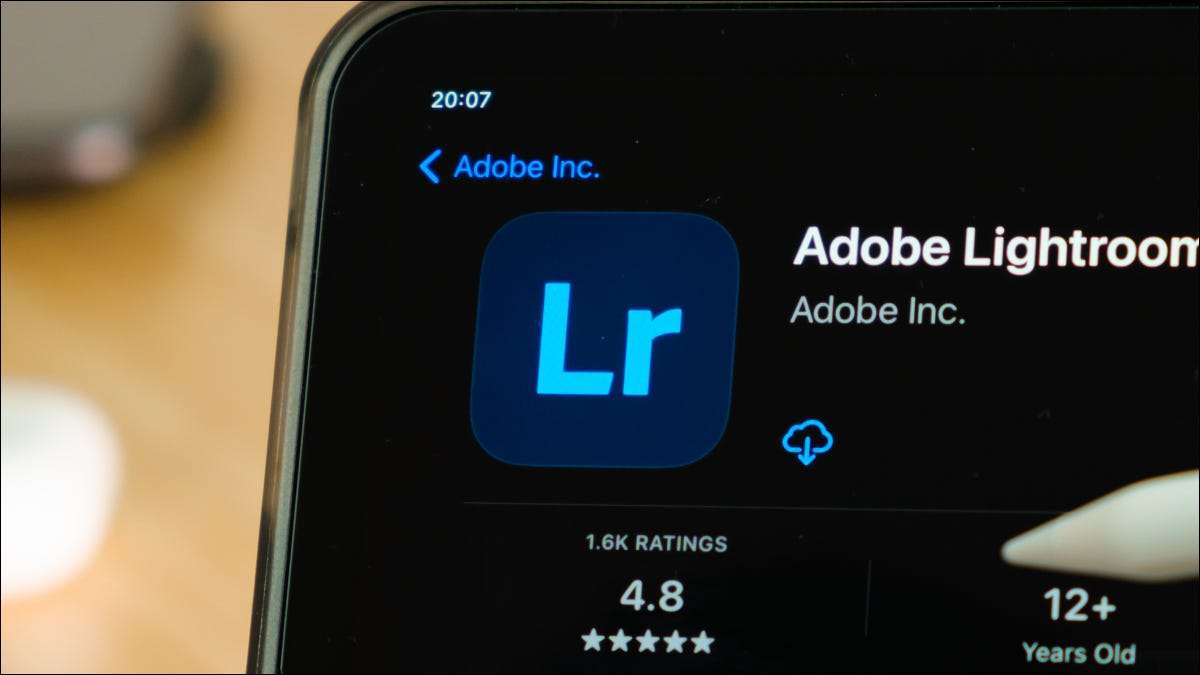
En av de många användningarna av gradientmaskfunktionen, ett verktyg tillgängligt i den kraftfulla Adobe Lightroom , justerar skuggorna eller höjdpunkterna i en bild. Vi gör det med en typ av gradientfilter som kallas en rad mask.
Varför justera exponering med intervallmasker?
Säg att du har ett foto där höjdpunkterna är perfekt utsatta, men du har förlorat detaljer i skuggorna. Du kan bara höja exponeringsreglaget, men det kan Blås ut dina höjdpunkter . Justering av skuggreglage kan också fungera, men det kan platta kontrasten i din bild om du måste vrida den för hög.
Att rikta skuggorna med en rad maskerar istället kan du hämta dessa skuggor utan att störa resten av bilden. Tricket att göra detta gör att ditt lutningsfilter gäller för hela din bild och vänder den sedan till en luminansmask.
Skapa din sortmask
För att skapa en ny gradient och applicera den på hela bilden, klicka på Gradient-verktyget i den övre högra verktygsfältet, höger under histogrampavläsningen. Det ser ut som en rektangel med en solid, vit kant.
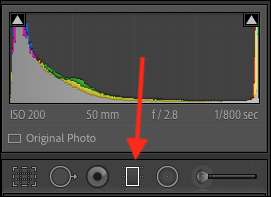
Skapa en ny gradient utanför ditt foto genom att klicka och dra i det grå området bredvid bilden du jobbar på. Det spelar ingen roll hur bred det är, så länge det är utanför bilden. Du kan se den mask som jag skapade utanför gränsen till min bild här.
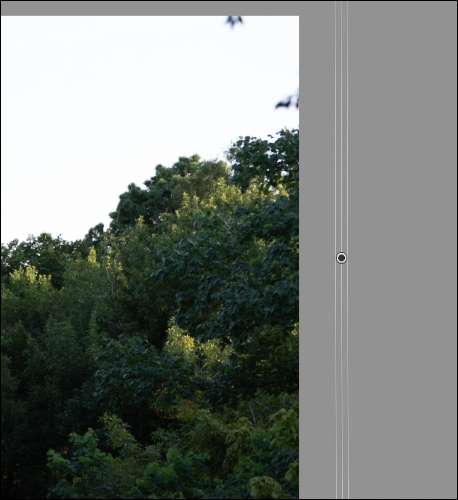
Eftersom din gradient inte placeras över något område av bilden, kommer Lightroom att tillämpa eventuella justeringar du gör i den här gradienten till hela fotot du arbetar på.
När du har gjort det vill du göra ditt lutningsfilter en rad mask. För att göra det, hitta alternativet Range Mask längst ner på panelen Gradient Inställningar. Ändra det från "av" till "luminans". Detta kommer att vända din gradient till en rad mask som bara påverkar bildens exponering, inte färgen.
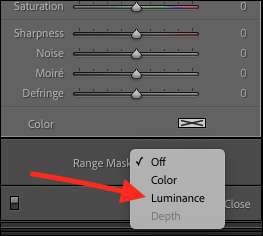
När du har ställt in masken måste du kunna se det så att du kan rikta dig till vilka områden det kommer att påverka. För att göra det, klicka på Visa luminansmask. Först kommer hela bilden att bli röd, eftersom masken kommer att täcka allt eftersom hela utbudet av luminans väljs - allt från ljust till mörkt.
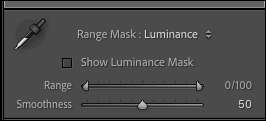
Justering av denna luminansområde Mask låter dig rikta in höjdpunkterna eller skuggorna på din bild, och det är super lätt att ringa in. Gå bara till skjutreglaget och ta med ena änden eller den andra tills masken (visas av det röda överlägget) är endast täcker skuggorna eller höjdpunkterna.
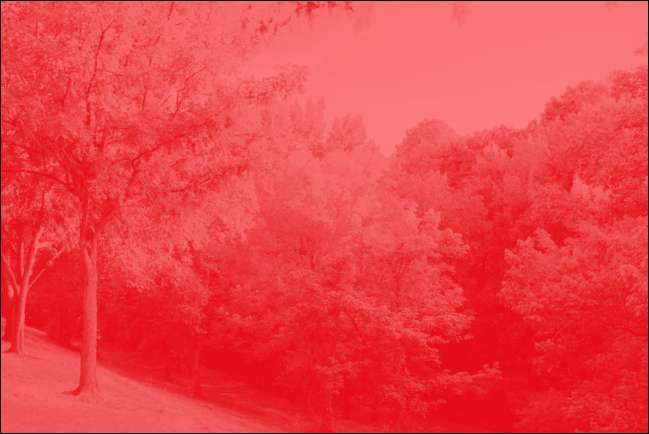
Den högra änden av skjutreglaget är din höjdpunkt, och den vänstra änden är dina skuggor. Att flytta antingen en av dessa punkter kommer att ändra utbudet av luminans som masken täcker.
Så om du tar ner höjdpunkten från den längsta änden av skjutreglaget, kommer masken gradvis att täcka ett mörkare intervall tills det bara täcker skuggorna. Du kan göra samma sak för höjdpunkterna. För att få en mer naturlig övergång mellan det maskerade området och resten av bilden, lek med jämnskytten.
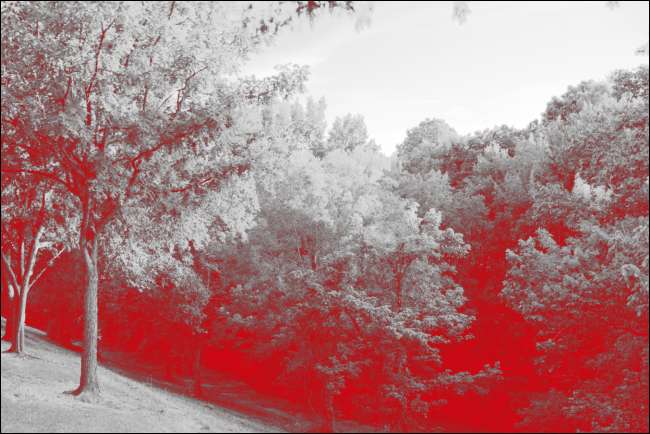
När du har fått din mask justerat hur du vill ha det kan du använda de andra reglarna för att justera exponeringen, kontrast, skuggor etc. som vanligt. Du kommer också att kunna justera parametrar som klarhet och vitbalans i det maskerade området. Växla av masken med "show luminansmask" -knappen (bild ovan) för att se justeringar händelser i realtid och växla den igen för att se till att din mask täcker rätt område.
Det kommer att ta lite träning, men så småningom kan sortmasker vara ett kraftfullt verktyg för riktad exponeringsjustering i Lightroom. Du kan också öka dina Lightroom-färdigheter genom att lära dig Hur man undviker och brinner .







